
ios如何备份系统,轻松保护您的数据安全
时间:2024-10-12 来源:网络 人气:
iOS系统备份全攻略:轻松保护您的数据安全

随着智能手机的普及,iOS设备已经成为我们日常生活中不可或缺的一部分。为了防止数据丢失,定期备份iOS系统显得尤为重要。本文将详细介绍iOS系统备份的方法,帮助您轻松保护您的数据安全。
一、使用iTunes备份iOS系统
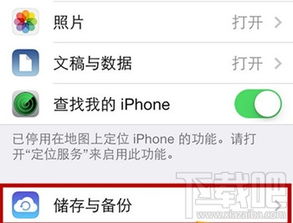
使用iTunes备份iOS系统是大多数用户首选的方法。以下是使用iTunes备份iOS系统的步骤:
将iOS设备连接到计算机,确保计算机上已安装最新版本的iTunes。
在设备上,当出现提示时,点击“信任”以信任该计算机。
打开iTunes,在主界面中找到您的设备图标。
点击“备份”按钮,开始备份过程。
等待备份完成,备份完成后,您可以在iTunes的备份列表中查看备份信息。
二、使用iCloud备份iOS系统
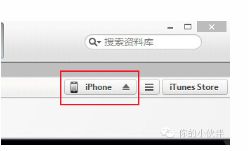
除了使用iTunes备份,您还可以使用iCloud服务备份iOS系统。以下是使用iCloud备份iOS系统的步骤:
确保您的iOS设备已连接到Wi-Fi网络。
在“设置”应用中,找到并点击“iCloud”。
输入您的Apple ID和密码登录。
勾选“iCloud备份”选项。
选择您想要备份的数据,如照片、文档、应用数据等。
点击“存储管理”查看和管理iCloud存储空间。
三、备份重要数据
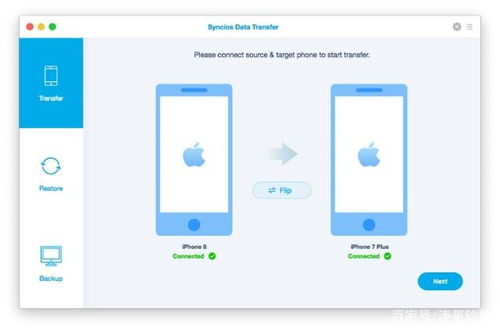
除了备份整个iOS系统,您还可以选择性地备份重要数据,如照片、视频、文档等。以下是备份重要数据的步骤:
在“设置”应用中,找到并点击“照片”。
勾选“iCloud照片库”选项。
在“设置”应用中,找到并点击“邮件、 contacts、日历”。
勾选您想要备份的数据类型,如邮件、联系人、日历等。
四、恢复备份

当您需要恢复备份时,可以按照以下步骤操作:
将iOS设备连接到计算机,打开iTunes。
在设备上,当出现提示时,点击“信任”以信任该计算机。
在iTunes中,找到您的设备图标,点击“恢复备份”。
选择您想要恢复的备份,点击“恢复”。
五、注意事项
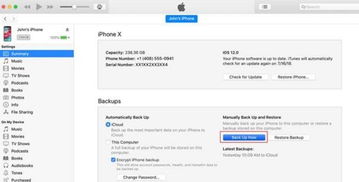
在备份iOS系统时,请注意以下事项:
确保在备份前关闭所有应用程序,以免备份过程中出现错误。
备份过程中,请勿断开设备与计算机的连接。
定期检查备份状态,确保备份成功。
在恢复备份时,请确保您选择的是正确的备份文件。
备份iOS系统是保护数据安全的重要措施。通过本文的介绍,相信您已经掌握了iOS系统备份的方法。定期备份您的iOS设备,让您的数据无忧。
相关推荐
教程资讯
教程资讯排行













